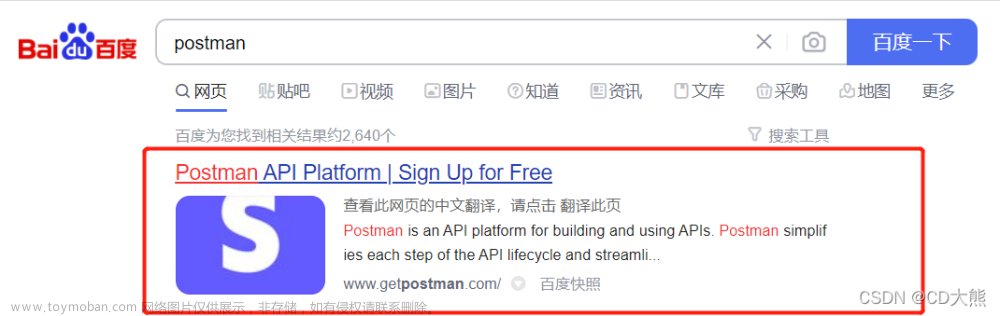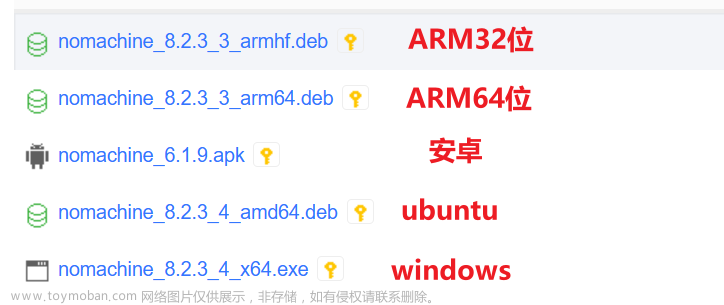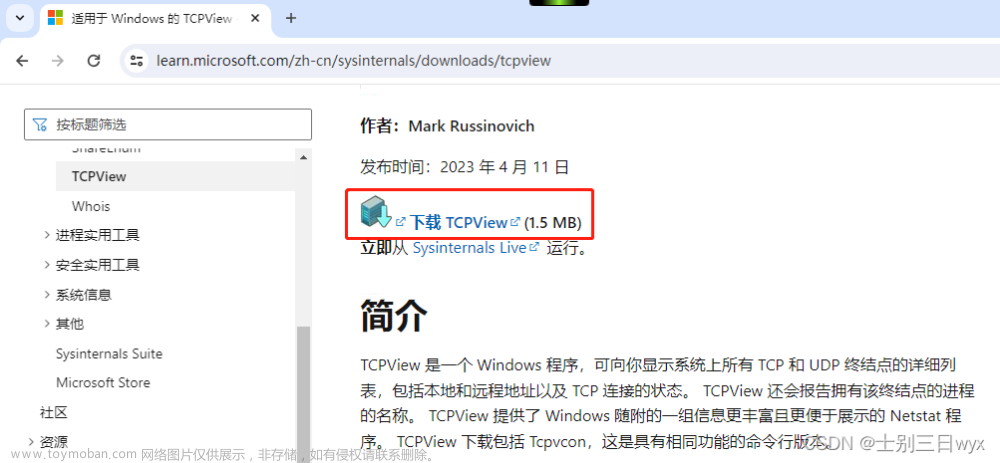一、百度搜索Postman官网:进入官网下载
或者使用官网地址进入下载:Download Postman | Get Started for Free

文章来源地址https://www.toymoban.com/news/detail-511847.html
进入后点击下载windows-64版本

二、下载后正常安装:
打开postman可以选择登录或者不登录
登录的话正常注册账号或者使用谷歌账号登录即可

三、进入Postman页面如下:
 文章来源:https://www.toymoban.com/news/detail-511847.html
文章来源:https://www.toymoban.com/news/detail-511847.html
到了这里,关于Postman下载及安装详细教程的文章就介绍完了。如果您还想了解更多内容,请在右上角搜索TOY模板网以前的文章或继续浏览下面的相关文章,希望大家以后多多支持TOY模板网!